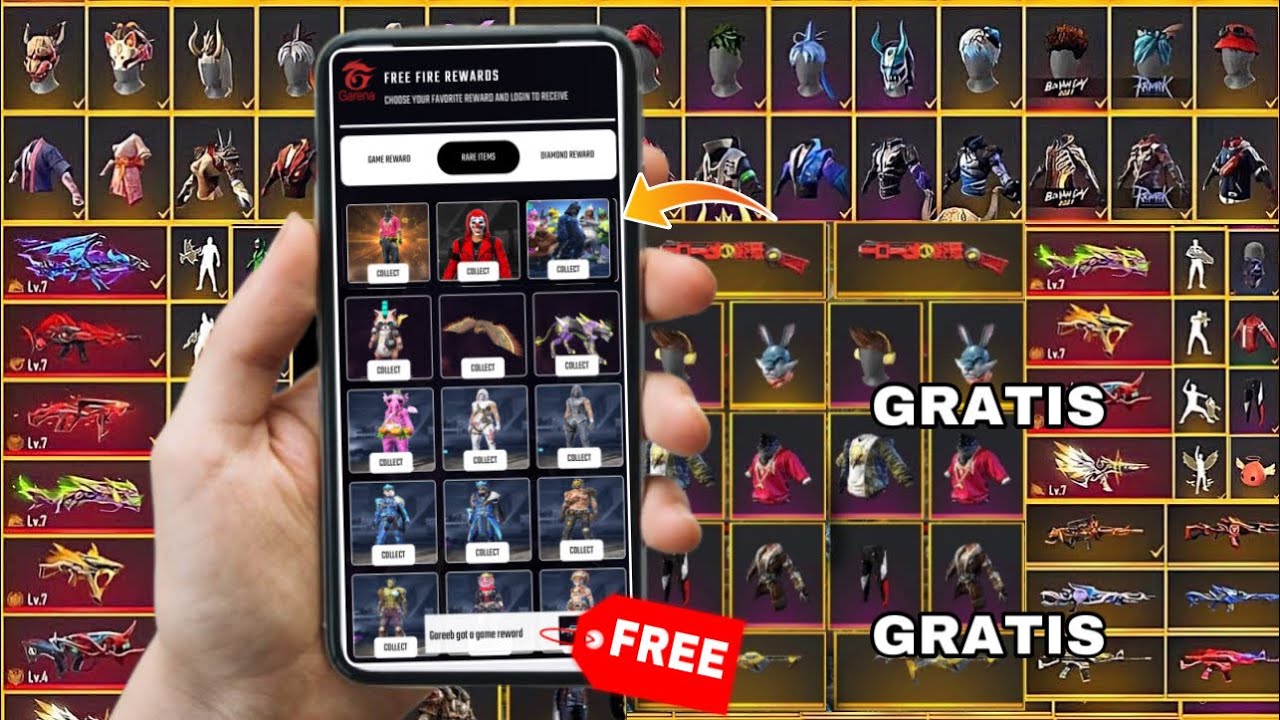Si has dejado tu cuenta de Free Fire abierta en varios dispositivos y deseas cerrar las sesiones, es importante que aprendas a hacerlo correctamente. De este modo, evitas riesgos de que terceros puedan robar tu información o hacer algo ilegal en tu nombre.
Por tanto, quédate para que descubras cómo cerrar sesión de Free Fire en otros dispositivos.

¿Cómo cerrar sesión de Free Fire en otros dispositivos?
Si tienes la sensación de que otra persona está usando tu cuenta y ves modificaciones que no has hecho, te cierran o interrumpen en pleno juego, quizás estés en lo correcto. Lo normal es que no sepas hacer el proceso, pero aquí te dejamos el paso a paso:
Para cerrar Free Fire
- En primer lugar, bloquea el ingreso al juego desde tu cuenta de Facebook, si la tienes vinculada.
- Ahora, continúa cerrando todas las sesiones que tengas abiertas tú mismo en otros teléfonos.
- Ve a Ajustes del teléfono, busca la aplicación de Facebook y pulsa donde dice “Detener la aplicación”.
- Reinicia tu teléfono móvil.
Para cerrarlo en todos los dispositivos:
- Abre una sesión desde Facebook, con tu pc o el dispositivo móvil.
- Busca el apartado del menú en la parte superior y haz clic.
- Desplázate hasta donde dice “Configuración y Privacidad”.
- Haz clic en Configuración
- Navega hasta encontrar la sección de Permisos y selecciona “Apps y sitios webs».
- Allí verás las aplicaciones iniciadas que están vinculadas a tu cuenta.
- Pulsa sobre Free Fire,
- Haz clic en Eliminar.
- No se eliminara tu cuenta, pero así se borraran las sesiones abiertas, es decir, se cerrarán.
Cierra las sesiones de Facebook abiertas en otros teléfonos
También es importante hacerlo, sigue estas recomendaciones:
- Entra a tu cuenta desde cualquier dispositivo.
- Haz clic sobre la opción de menú en la parte superior.
- Desplázate hasta abajo, y pulsa “Configuración y Privacidad”.
- Pulsa sobre Configuración.
- Ve a la pestaña de “Cuenta” y selecciona “Contraseña y seguridad”.
- Desplázate hasta “Dónde iniciaste sesión” y pulsa en “Ver todos” que resaltará por su color azul.
- Desplázate hasta abajo y haz clic en “Cerrar todas las sesiones”.
Una vez que termines de hacer cada uno de los pasos mencionados, estarás listo y habrás cerrado todas las sesiones abiertas en otros dispositivos.